excel怎么下拉复制公式 如图所示,当我们在第一行中使用公式进行计算,然后下面的都是下拉复制,但是下拉复制的公式都没有进行计算,造成这个问题的原因没有打开excel表格的自动重
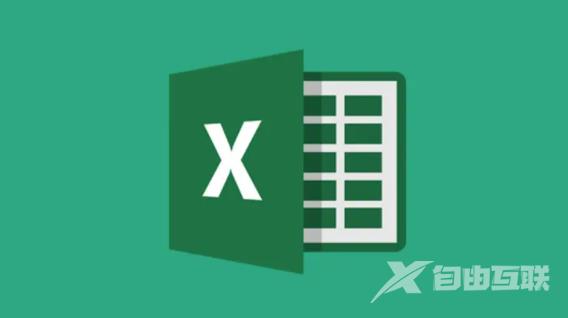
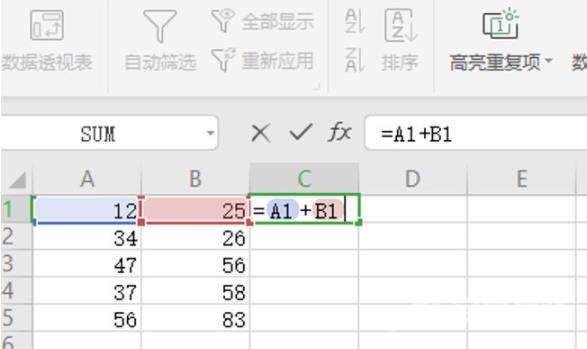
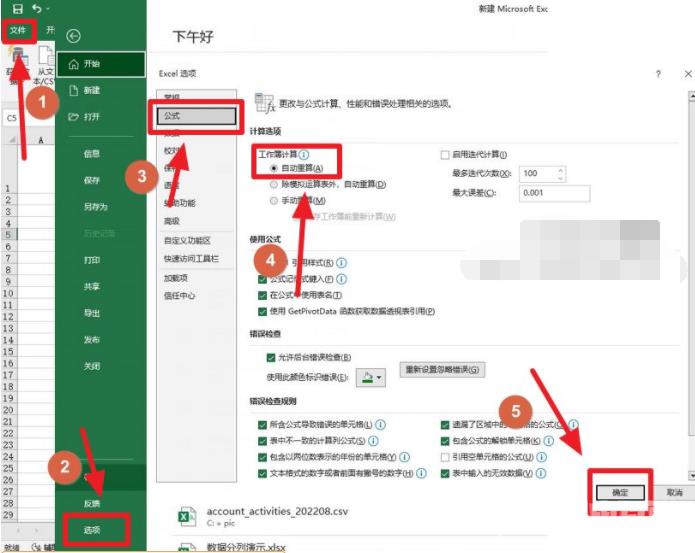
1、打开excel表格,如上图所示,我们点击图示标注1所示的“文件”,然后点击图示标注2所示的“选项”,接着就会弹出excel选项设置界面,我们点击图示标注3所示的“公式”,然后找到图示标注4所示的工作簿计算,我们将其设置为“自动重算”,最后点击图示标注5所示的“确定”;
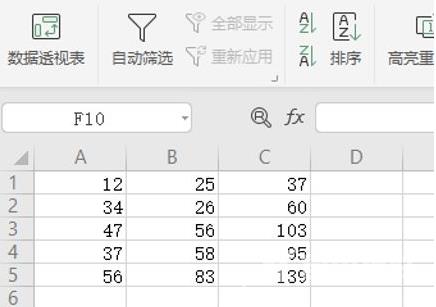
2、设置完成之后,我们再下拉复制公式,这样公式就会进行自动计算给出结果了,如上图所示。
上述就是小编带来excel怎么下拉复制公式的具体操作步骤啦,大家更快去应用中按照文中的顺序操作一番吧!关注我们每天还可以获得更多操作教程哦~
